Diambil dari
Kuliah Umum IlmuKomputer.Com
Copyright © 2003 IlmuKomputer.Com
Pembahasan pada modul materi merakit dan troubleshooting komputer ini dibagi menjadi tiga
bagian yaitu :
1. Pengenalan Teknologi Komputer dengan pendekatan hardware (hardware approach) yang
menjelaskan bagian dari komputer secara keseluruhan baik secara sistem maupun secara detil
perbagian dengan pendekatan hardware untuk mempermudah pengenalan komputer secara
komprehensif dan aplikatif.
2. Merakit Komputer, menjelaskan bagaimana merakit komputer dengan tuntunan praktis disertai
dengan gambar dan penjelasan.
3. Troubleshooting, menjelaskan deteksi kesalahan dalam merakit komputer dan pemecahannya.
Pengenalan Hardware Komputer
Secara ringkas maka sistem komputer terdiri atas tiga bagian penting yaitu
1. CPU ( Central Processing Unit )/Processor
2. Memory ( RAM dan ROM )
3. Input/Output.
Secara sederhana Blok Diagramnya dapat dilihat pada gambar 1.1
1
Kuliah Umum IlmuKomputer.Com
Copyright © 2003 IlmuKomputer.Com
Peralatan
Input
PORT
I/O
Peralatan
Output
Aritmatik
dan
logika
Kontrol
Memori
Processor
Gambar 1.1 Diagram Blok Sistim Mikro Komputer
Dimana bagian CPU/Processor, Memori dan Port I/O terletak (terpasang) pada Mother
Board, selanjutnya akan diperinci bagian-bagian dari Komputer tersebut :
1. Central Processing Unit / Processor
Merupakan bagian utama dari komputer karena processor berfungsi untuk mengatur semua aktifitas
yang ada pada komputer. Satuan kecepatan dari processor adalah MHz (Mega Hertz) atau GHz(1000
MegaHertz), dimana semakin besar nilainya semakin cepat proses eksekusi pada komputer.
2. Memori
Memori berfungsi untuk menyimpan data dan program. Memori beraneka tipe dari yang tercepat
aksesnya sampai yang terlambat. Berdasarkan kecepatan aksesnya dapat dibuat hirarki memori
seperti pada table 1.1. berikut.
Tabel 1.1 Tabel Hirarki memori berdasar kecepatan akses
RegisterTercepat
Chace Memory
Main Memory
Terlambat
Sekunder Memory
Selain menyatakan hubungan kecepatan, hirarki tersebut juga menyatakan hubungan – hubungan
lain, yaitu :
•Hubungan Harga : Semakin kebawah adalah harganya semakin murah. (Harga dihitung
berdasarkan rupiah per bit data disimpan).
•Hubungan Kapasitas : Semakin keatas umumnya kapasitasnya semakin terbatas.
•Hubungan frekuensi pengaksesan : Semakin keatas semakin tinggi frekuensi pengaksesan.
2
Kuliah Umum IlmuKomputer.Com
Copyright © 2003 IlmuKomputer.Com
Setiap kali pemroses melakukan eksekusi, pemroses harus membaca instruksi dari memori utama.
Agara intruksi dapat dilakukan secara cepat maka harus diusahakan instruksi tersedia di memori
pada hirarki berkecepatan akses lebih tinggi. Kecepatan eksekusi ini akan meningkatkan kinerja
system. Untuk itu terdapat konsep memori dua level, yaitu ditampung dulu sementara di memori
pada hirarki lebih tinggi.
2.1 Register Memori
Merupakan jenis memori dimana kecepatan akses yang paling cepat, Memori ini terdapat pada
CPU/Processor.
Contoh : Register Data, Register Alamat, Stack Pointer Register, Memory Addresss Register, I/O
Address register, Instruction Register , dll.
2.2 Cache Memori
Memori berkapasitas terbatas, berkecepatan tinggi yang lebih mahal daripada memori utama. Cache
memory ini ada diantara memori utama dan register pemroses, berfungsi agar pemroses tidak
langsung mengacu pada memori utama agar kinerja dapat ditingkatkan.
Cache Memory ini ada dua macam yaitu :
1. Cache Memory yang terdapat pada internal Processor , chace memory jenis ini kecepatan
aksesnya sangat tinggi, dan harganya sangat mahal. Hal ini bisa terlihat pada Processor yang
berharga mahal seperti P4,P3,AMD-Athlon dll, semakin tinggi kapasitas L1,L2 Chace memori
maka semakin mahal dan semakin ceppat Processor.
2.
Chace Memory yang terdapat diluar Processor, yaitu berada pada MotherBoard, memori jenis
ini kecepatan aksesnya sangat tinggi, meskipun tidak secepat chache memori jenis pertama
( yang ada pada internal Processor). Semakin besar kapasitasnya maka semakin mahal dan
cepat. Hal ini bisa kita lihat pada Motherboard dengan beraneka ragam kapasitas chace
memory yaitu 256kb, 512kb, 1Mb, 2Mb dll.
2.3. Memori Utama
Memori yang berfungsi untuk menyimpan data dan program. Jenis Memori Utama :
1.
ROM ( Read Only memory) yaitu memory yang hanya bisa dibaca saja datanya atau
programnya. Pada PC, ROM terdapat pada BIOS ( Basic Input Output System) yang terdapat
pada Mother Board yang berfungsi untuk men-setting peripheral yang ada pada system.
Contoh: AMIBIOS, AWARD BIOS, dll
ROM untuk BIOS terdapat beragamjenis diantaranya jenis Flash EEPROM BIOS yang
memiliki kemampuan untuk dapat diganti programnya dengan software yang disediakan oleh
perusahhan pembuat Mother Board, yang umumnya penggantian tersebut untuk peningkatan
unjuk kerja dari peripheral yang ada di Mother Board.
RAM (Random Acces Memory) yang memiliki kemampuan untuk dirubah data atau program
yang tersimpan didalamnya.
Ada bebrapa jenis RAM yang ada dipasaran saat ini :
•SRAM
•EDORAM
•SDRAM
•DDRAM
•RDRAM
•VGRAM
•Dll.
2.
3
Kuliah Umum IlmuKomputer.Com
Copyright © 2003 IlmuKomputer.Com
Pada memori jenis RAM dikenal istilah BUS SPEED, seperti PC66, PC100, PC 133, PC200, PC 400
dll yang artinya adalah kecepatan aliran data atau program pada memori dimana semakin besar nilai
BUS SPEED, maka semakin cepat akses terhadap memori tersebut.
2.4 Memori Sekunder
Merupakan memori tambahan yang berfungsi untuk menyimpan data atau program. Contoh: Hardisk,
Floppy Disk dll
Hubungan antara Chace Memori, Memori Utama dan Memori Sekunder dapat dijelaskan dengan
gambar 1.3 ,berikut :
CACHE MEMORY
MEMORY UTAMA
MEMORI SEKUNDER
Gambar 1.3 Hubungan antara Chace memory, Memori Utama dan Memori Sekunder.
3. Input/Output Unit
Input/Output Unit merupakan bagian dari komputer untuk menerima data maupun
mengeluarkan/menampilkan data setelah diproses oleh Processor. Untuk mempermudah pembahasan
tentang Input/Output unit, pada buku ini akan dijelaskan dalam dua bagian, yaitu :
•Port I/O
•Peripheral I/O
3.1 Port I/O
Port I/O merupakan Port atau Gerbang atau tempat dipasangnya conector dari peralatan I/O. Dimana
setiap port I/O dibawah kontrol dari Processor.
1.
Port Paralel (LPT1 atau LPT2)
Merupakan port bagi peralatan yang bekerja dengan transmisi data secara parallel. Contoh
peralatan yang menggunakan port ini adalah :
Printer, Scanner dll.
Port Serial (Com1, Com2 )
Merupakan port bagi peralatan yang bekerja dengan transmisi data secara serial. Contoh
peralatan yang menggunakan port ini adalah :
Mouse, Modem , dll.
Port AT / PS2
Port ini umumnya digunakan untuk masukan dari Keyboard, Mouse.
USB Port
USB Port (Universal Serial Bus ) Port merupakan Port Serial universal bagi peralatan yang
bekerja dengan transmisi data secara serial. Contoh Perlatan yang menggunakan USB port :
2.
3.
4.
4
Kuliah Umum IlmuKomputer.Com
Copyright © 2003 IlmuKomputer.Com
Camera Digital
5.
Port VGA
Merupakan port yang berhubungan langsung dengan monitor. Port VGA didapatkan dari
pemasangan VGA Card.
Port Audio
Merupakan port yang berhubungan langsung dengan peralatan audio seperti Tape, Radio,
Speaker, Microphone, dll.
6.
Gambar 1.4 Gambar Port-Port pada Mother Board
3.2 Peripheral I/O
Peripheral adalah sesuatu yang mengacu ke peralatan external yang dihubungkan dengan komputer.
Peripheral komputer dapat dibagi ke dalam dua kategori berdasarkan fungsi. Kategori pertama terdiri
atas peralatan yang melaksanakan operasi input dan output, kategori ini meliputi keyboard, trackball,
mouse, printer, dan display video. Kategori kedua terdiri atas peralatan yang diutamakan pada
penyimpan data sekunder, yang mana penyimpan utamanya disediakan oleh memori utama
komputer.Ada banyak sekali peralatan penyimpan, seperti disk magnetic, optical disk, magnetic
tapes, yang mampu untuk menyimpan data yang besar.
Pada buku ini akan dikenalkan peralatan yang umum digunakan pada Personal Computer (PC) :
•KeyBoard
•Monitor
•Mouse
•Printer
•Scanner
•Disk Drive, Zip Drive
•CD ROM Drive
4. Perkembangan Hardware Komputer
Perkembangan teknologi elektronik yang paling pesat dan banyak dipakai dibanyak bidang dalam
menyelasaikan pekerjaan maupun untuk memperolah informasi tidak lain adalah komputer.
Perkembangan komputer ini diakibatkan oleh perkembangan mikroprosesor (processor) sebagai otak
dalam menangani keseluruhan dari kerja komputer.
5
Kuliah Umum IlmuKomputer.Com
Copyright © 2003 IlmuKomputer.Com
4.1 Perkembangan Mikroprosesor Intel dan Personal Computer(PC)
Sesuai dengan waktu evolusi generasi-generasi prosesor yang baru bermunculan dengan perfomance
yang lebih canggih, baik dari segi kualitas maupun kerumitannya.
Perkembangan tipe prosesor :
•XT 8086 – 8088
•AT 286, AT 386, AT 486
•Pentium I : AT 80586 dengan 50 Mhz, 70 Mhz, 90 Mhz, 100 Mhz, 133 Mhz
•Pentium II : 266 Mhz., 300 Mhz, 350 Mhz, 400 Mhz, 450 Mhz.
•Pentium III : 500 Mhz, 550 Mhz, 600 Mhz, 650 Mhz, 700 Mhz.
•Dan generasi terbaru sekarang Pentium IV
4.2 Processor selain Intel dan perkembangannya
Pangsa pasar yang menggiurkan untuk teknologi Komputer di Indonesia menyebabkan processor
yang ada di Pasar tidak hanya produk Intel Co. tetapi Perusahaan lain seperti AMD ( Advanced
Micro Device ) serta Cyrix juga mengeluarkan beberapa jenis Processor yang berusaha
mengimbangi produk-produk dari Intel.
Produk-Produk dari AMD antara lain :
AMD K-5, AMD K-6, AMD K6-2, AMD K6-3, AMD K-7, AMD Duron, AMD Athlon. Dimana
produk-produk AMD ini ternyata beberapa dan belakangan ini berhasil melampaui kemampuan dari
produk-produk Intel.
Berikut merupakan data-data perbandingan arsitektur produk AMD dan Intel serta hasil Benchmark
( Test Kehandalan uProcessor). Processor AMD dikenal dengan harga yang lebih murah dengan
kehandalan yang tidak kalah dengan produk Intel.
6
Kuliah Umum IlmuKomputer.Com
Copyright © 2003 IlmuKomputer.Com
Selain AMD, Processor merk lain yang beredar dipasaran Indonesia adalah processor merk Cyrix
yaitu Cyrix 6x86, M-II, dan M-III, tetapi sayangnya Processor merk Cyrix ini tidak seberhasil AMD
untuk membuat processor tandingan bagi Intel.
Berikut ini akan ditampilkan beberapa Gambar Processor :
Gambar 1.5 Processor Cyrix
Gambar 1.6 Processor AMD K-5, K6-2-3D
Gambar 1.7 Processor Pentium MMX , Pentium Pro dan Pentium-II
7
Kuliah Umum IlmuKomputer.Com
Copyright © 2003 IlmuKomputer.Com
Gambar 1.8 Processor Pentium Celeron dan Pentium II Xeon
Gambar 1.9 Processor AMD Athlon
4.3 Mother Board
Mother Board merupakan board/papan induk dimana semua device dipasang mulai dari processor,
memory, slot-slot untuk ekspansi, dll.
Yang harus diperhatikan dalam memilih ataupun merakit Mother board adalah bahwa setiap
Motherboard memiliki spesifikasi yang berbeda untuk setiap merk atau type antara lain :
8
Kuliah Umum IlmuKomputer.Com
Copyright © 2003 IlmuKomputer.Com
1. Setiap Motherboard memiliki pasangan dengan processor tertentu, yaitu type socket atau
slot yang tersedia untuk prosessor.
2. Kemampuan Motherboard untuk bisa di Up-grade sampai dengan kecepatan Processor
berapa. Umumnya motherboard mampu untuk di-upgrade dengan mengganti processor.
Informasi tentang hal ini sangat penting untuk pembelian motherboard dengan pertimbangn
untuk bisa di upgrade.
3. Kapasitas memory RAM yang bisa dipasang pada Motherboard Semakin besar kapasitas
memory yang disediakn semakin menguntungkan.
4. Slot yang tersedia untuk setiap jenis RAM, misalnya berapa slot yang disediakan untuk
EDO RAM, SDRAM dll.
5. Setting Motherboard secara BIOS (software) atu secara jumper setting .
6. Jumlah slot untuk PCI dan ISA. Slot slot tersebut sangat bermanfaat untuk penmbahan
peripheral seperti audio card.
7. Apakah motherboard Support untuk AGP bagi
computer dengan memasang AGP card.
8. Speed Bus untuk memory sampai dengan kecepatan berapa ( 66,100,133,200,400 Mhz).
9. Apakah VGA card dan audio Card sudah onboard atau tidak.
10. Power Supply untuk Mother Board AT atau ATX atau Baby AT.
Semua informasi diatas dapat diketahui dari manual book yang ada pada motherboard.
Bebrapa jenis Slot atautu Socket untuk processor antara lain :
1. Slot 1
2. Slot 2
3. Socket7
4. Slot A
5. Socket A
6. Socket 370
7. Socket 8
8. Socket 423
Slot1
Mother Board yang dibuat untuk mendukung Processor P-III dan celeron
Slot2
Motherboard yang dibuat untuk mendukung Processor Pentium II Xeon
VGA card, support AGP akan lebih
menguntungkan untuk persediaan apabila diinginkan peningkatan kemampuan grafis dari
9
Kuliah Umum IlmuKomputer.Com
Copyright © 2003 IlmuKomputer.Com
Socket 7
Mother Board yang dibuat untuk mendukung Processor AMD K6-2, AMD K6-3 dan Cyrix M-II
serta Pentium MMX.
Slot A
Mother Board yang dibuat untuk mendukung Processor AMD Athlon, AMD Thunderbird.
Socket A
Mother Board yang dibuat untuk mendukung Processor AMD Athlon dan AMD Duron.
Socket 370
Motherboard yang dibuat untuk mendukung Processor Intel® Pentium® III (Tualatin and
Coppermine) /CeleronTM
Socket 8
Mother Board yang dibuat untuk mendukung Processor Pentium®II and Pentium® Pro .
Socket 423
Mother Board yang dibuat untuk mendukung Processor Pentium-4.
10
Kuliah Umum IlmuKomputer.Com
Copyright © 2003 IlmuKomputer.Com
MotherBoard Socket7
11
Kuliah Umum IlmuKomputer.Com
Copyright © 2003 IlmuKomputer.Com
MotherBoard Slot 1
12
Kuliah Umum IlmuKomputer.Com
Copyright © 2003 IlmuKomputer.Com
MotherBoard untuk Processor Pentium 4
13
Kuliah Umum IlmuKomputer.Com
Copyright © 2003 IlmuKomputer.Com
Merakit Komputer
I. Persiapan :
1. Persiapkan tools yang dibutuhkan seperti obeng(+) dan (-)
2. Pastikan komputer dalam keadaan mati (power off)
3. Jauhkan segala magnet dari hardisk.
4. Jauhkan air dan cairan dari komputer dan komponennya.
5. Sangat disarankan menginstall dengan disertai manual dari motherboard.
II. Menginstall Processor : (Jenis Socket) :
1. Lokasikan soket Zif dan buka dengan menarik tangkai soket keatas
2. Masukkan CPU kedalam socket dengan menjaga keadaan tangkai soket ketika memasukkan
CPU
3. Ketika memasukkan CPU harus memperhatikan orientasi yang benar ada petunjuk khusus
pada pocessor dan socket.
4. Dorong kebawah CPU dan kembalikan tangkai soket ke posisi semula.
5. Letakkan Heatsink diatas CPU dan pasang pengikatnya dengan benar.
6. Rangkaikan kabel fan (kipas) dengan supply.
14
Kuliah Umum IlmuKomputer.Com
Copyright © 2003 IlmuKomputer.Com
Untuk tipe Slot :
Perhatian : Beberapa Motherboard masih memakai jumper setting atau Dip setting untuk
mengatur kecepatan clock untuk processor. Sebagaian yang lainnya secara otomatis
mendeteksi kecepatan processor atau setting secara BIOS.
III. Menginstall Memori
Jumlah slot dari memori tergantung dari slot yang tersedia pada MotherBoard. Cara pemasangan
DIMM (SDRAM) :
1. Buka kancing socket
2. Periksa figure cetakan RAM
3. Masukkan modul SDRAM ke DIMM slot
4. Kunci/Tekan kembali kancing
IV. Menginstall AGP Card
1. Cari Lokasi AGP slot
2. Pasang AGP Port dengan hati-hati, tekan tegak lurus dengan bidang motherboard.
15
Kuliah Umum IlmuKomputer.Com
Copyright © 2003 IlmuKomputer.Com
3. Pemasangan peralatan lainnya pada slot PCI atau ISA seperti VGA Card, Sound Card dll
caranya sama dengan pemasangan AGP card. Perbedaan hanya jenis Slot yang akan
dipasang.
V. Menginstall HardDisk :
1. Cari Port IDE pada MotherBoard
2. Pasang ujung kabel pada IDE connector, perhatikan warna merah pada kabel selalu
terpasang pada bagian yang diberi tanda khusus pada IDE connector.
16
Kuliah Umum IlmuKomputer.Com
Copyright © 2003 IlmuKomputer.Com
3. Pasang ujung lainnya pada HardDisk
4. Pasang kabel supply HardDisk (perhatikan bentuk pasangan socket power supply)
VI. Menginstall Disk Drive :
1. Cari Port FDD pada MotherBoard
2. Pasang ujung kabel pada FDD connector, perhatikan warna merah pada kabel selalu
terpasang pada bagian yang diberi tanda khusus pada FDD connector.
3. Pasang ujung lainnya pada DiskDrive
4. Pasang kabel supply Disk Drive (perhatikan bentuk pasangan socket power supply)
VII. Menginstall Connector untuk Panel pada Chasing
1. Pasang dengan teliti dan connector untuk panel depan Chasing.
2. Posisi pin/kaki connector tergantung MotherBoard (lihat pada manual MB atau perhatikan
data yang tertulis disekitar MotherBoard)
17
Kuliah Umum IlmuKomputer.Com
Copyright © 2003 IlmuKomputer.Com
VIII. Menginstall Power Suplly untuk MotherBoard
Pasangkan kabel powersupply yang berwarna warni dari casing ke connector powersupply yang
tersedia pada MotherBoard, dengan cara menekanconnector.
18
Kuliah Umum IlmuKomputer.Com
Copyright © 2003 IlmuKomputer.Com
IX. Memasang Chasis panel Connector
Hubungkan port-port yang ada dengan peralatan yang ada seperti KeyBoard, Mouse, Monitor, dll
X. Aktifkan Komputer
Sebelum mengaktifkan komputer pasang terlebih dahulu supply untuk casing (220V) demikian juga
untuk monitor.
XI. Setting BIOS
Mensetting hal-hal yang diperlukam untuk mengoptimalkan peralatan yang terpasang pada
Motherboard. Software BIOS tergantung pada pabrik pembuat MotherBoard.
Troubleshooting Komputer
Kesalahan atau ketidakberhasilan dalam merakit komputer umumnya disebabkan antara lain :
1. Pemasangan Memori yang tidak benar, Motherboard yang baik akan memberi sinyal suara
peringatan bahwa pemasangan memori tidak benar. Check dan pasang dengan benar.
2. Pemasangan Card AGP atau VGA yang kurang kencang atau pas, Motherboard yang baik
akan memberikan sinyal suara peringatan. Check dan pasang dengan benar.
3. Pemasangan Kabel data untuk HardDisk yang tidak pas atau terbalik. Atau pengaturan
posisi Master atau Slavepada HardDisk yang tidak tepat. Betulkan serta check pada jumper
HardDisk untuk posisi Master/Slave dan check dengan autodetect HardDisk pada BIOS.
4. Pemasangan Kabel Data Disk Drive yang tidak pas atau terbalik. Betulkan
5. Pemasangan panel connector yang tidak tepat sehingga lampu ndicator untuk HardDisk dan
Power On tidak aktif. Betulkan.
Kuliah Umum IlmuKomputer.Com
Copyright © 2003 IlmuKomputer.Com
Pembahasan pada modul materi merakit dan troubleshooting komputer ini dibagi menjadi tiga
bagian yaitu :
1. Pengenalan Teknologi Komputer dengan pendekatan hardware (hardware approach) yang
menjelaskan bagian dari komputer secara keseluruhan baik secara sistem maupun secara detil
perbagian dengan pendekatan hardware untuk mempermudah pengenalan komputer secara
komprehensif dan aplikatif.
2. Merakit Komputer, menjelaskan bagaimana merakit komputer dengan tuntunan praktis disertai
dengan gambar dan penjelasan.
3. Troubleshooting, menjelaskan deteksi kesalahan dalam merakit komputer dan pemecahannya.
Pengenalan Hardware Komputer
Secara ringkas maka sistem komputer terdiri atas tiga bagian penting yaitu
1. CPU ( Central Processing Unit )/Processor
2. Memory ( RAM dan ROM )
3. Input/Output.
Secara sederhana Blok Diagramnya dapat dilihat pada gambar 1.1
1
Kuliah Umum IlmuKomputer.Com
Copyright © 2003 IlmuKomputer.Com
Peralatan
Input
PORT
I/O
Peralatan
Output
Aritmatik
dan
logika
Kontrol
Memori
Processor
Gambar 1.1 Diagram Blok Sistim Mikro Komputer
Dimana bagian CPU/Processor, Memori dan Port I/O terletak (terpasang) pada Mother
Board, selanjutnya akan diperinci bagian-bagian dari Komputer tersebut :
1. Central Processing Unit / Processor
Merupakan bagian utama dari komputer karena processor berfungsi untuk mengatur semua aktifitas
yang ada pada komputer. Satuan kecepatan dari processor adalah MHz (Mega Hertz) atau GHz(1000
MegaHertz), dimana semakin besar nilainya semakin cepat proses eksekusi pada komputer.
2. Memori
Memori berfungsi untuk menyimpan data dan program. Memori beraneka tipe dari yang tercepat
aksesnya sampai yang terlambat. Berdasarkan kecepatan aksesnya dapat dibuat hirarki memori
seperti pada table 1.1. berikut.
Tabel 1.1 Tabel Hirarki memori berdasar kecepatan akses
RegisterTercepat
Chace Memory
Main Memory
Terlambat
Sekunder Memory
Selain menyatakan hubungan kecepatan, hirarki tersebut juga menyatakan hubungan – hubungan
lain, yaitu :
•Hubungan Harga : Semakin kebawah adalah harganya semakin murah. (Harga dihitung
berdasarkan rupiah per bit data disimpan).
•Hubungan Kapasitas : Semakin keatas umumnya kapasitasnya semakin terbatas.
•Hubungan frekuensi pengaksesan : Semakin keatas semakin tinggi frekuensi pengaksesan.
2
Kuliah Umum IlmuKomputer.Com
Copyright © 2003 IlmuKomputer.Com
Setiap kali pemroses melakukan eksekusi, pemroses harus membaca instruksi dari memori utama.
Agara intruksi dapat dilakukan secara cepat maka harus diusahakan instruksi tersedia di memori
pada hirarki berkecepatan akses lebih tinggi. Kecepatan eksekusi ini akan meningkatkan kinerja
system. Untuk itu terdapat konsep memori dua level, yaitu ditampung dulu sementara di memori
pada hirarki lebih tinggi.
2.1 Register Memori
Merupakan jenis memori dimana kecepatan akses yang paling cepat, Memori ini terdapat pada
CPU/Processor.
Contoh : Register Data, Register Alamat, Stack Pointer Register, Memory Addresss Register, I/O
Address register, Instruction Register , dll.
2.2 Cache Memori
Memori berkapasitas terbatas, berkecepatan tinggi yang lebih mahal daripada memori utama. Cache
memory ini ada diantara memori utama dan register pemroses, berfungsi agar pemroses tidak
langsung mengacu pada memori utama agar kinerja dapat ditingkatkan.
Cache Memory ini ada dua macam yaitu :
1. Cache Memory yang terdapat pada internal Processor , chace memory jenis ini kecepatan
aksesnya sangat tinggi, dan harganya sangat mahal. Hal ini bisa terlihat pada Processor yang
berharga mahal seperti P4,P3,AMD-Athlon dll, semakin tinggi kapasitas L1,L2 Chace memori
maka semakin mahal dan semakin ceppat Processor.
2.
Chace Memory yang terdapat diluar Processor, yaitu berada pada MotherBoard, memori jenis
ini kecepatan aksesnya sangat tinggi, meskipun tidak secepat chache memori jenis pertama
( yang ada pada internal Processor). Semakin besar kapasitasnya maka semakin mahal dan
cepat. Hal ini bisa kita lihat pada Motherboard dengan beraneka ragam kapasitas chace
memory yaitu 256kb, 512kb, 1Mb, 2Mb dll.
2.3. Memori Utama
Memori yang berfungsi untuk menyimpan data dan program. Jenis Memori Utama :
1.
ROM ( Read Only memory) yaitu memory yang hanya bisa dibaca saja datanya atau
programnya. Pada PC, ROM terdapat pada BIOS ( Basic Input Output System) yang terdapat
pada Mother Board yang berfungsi untuk men-setting peripheral yang ada pada system.
Contoh: AMIBIOS, AWARD BIOS, dll
ROM untuk BIOS terdapat beragamjenis diantaranya jenis Flash EEPROM BIOS yang
memiliki kemampuan untuk dapat diganti programnya dengan software yang disediakan oleh
perusahhan pembuat Mother Board, yang umumnya penggantian tersebut untuk peningkatan
unjuk kerja dari peripheral yang ada di Mother Board.
RAM (Random Acces Memory) yang memiliki kemampuan untuk dirubah data atau program
yang tersimpan didalamnya.
Ada bebrapa jenis RAM yang ada dipasaran saat ini :
•SRAM
•EDORAM
•SDRAM
•DDRAM
•RDRAM
•VGRAM
•Dll.
2.
3
Kuliah Umum IlmuKomputer.Com
Copyright © 2003 IlmuKomputer.Com
Pada memori jenis RAM dikenal istilah BUS SPEED, seperti PC66, PC100, PC 133, PC200, PC 400
dll yang artinya adalah kecepatan aliran data atau program pada memori dimana semakin besar nilai
BUS SPEED, maka semakin cepat akses terhadap memori tersebut.
2.4 Memori Sekunder
Merupakan memori tambahan yang berfungsi untuk menyimpan data atau program. Contoh: Hardisk,
Floppy Disk dll
Hubungan antara Chace Memori, Memori Utama dan Memori Sekunder dapat dijelaskan dengan
gambar 1.3 ,berikut :
CACHE MEMORY
MEMORY UTAMA
MEMORI SEKUNDER
Gambar 1.3 Hubungan antara Chace memory, Memori Utama dan Memori Sekunder.
3. Input/Output Unit
Input/Output Unit merupakan bagian dari komputer untuk menerima data maupun
mengeluarkan/menampilkan data setelah diproses oleh Processor. Untuk mempermudah pembahasan
tentang Input/Output unit, pada buku ini akan dijelaskan dalam dua bagian, yaitu :
•Port I/O
•Peripheral I/O
3.1 Port I/O
Port I/O merupakan Port atau Gerbang atau tempat dipasangnya conector dari peralatan I/O. Dimana
setiap port I/O dibawah kontrol dari Processor.
1.
Port Paralel (LPT1 atau LPT2)
Merupakan port bagi peralatan yang bekerja dengan transmisi data secara parallel. Contoh
peralatan yang menggunakan port ini adalah :
Printer, Scanner dll.
Port Serial (Com1, Com2 )
Merupakan port bagi peralatan yang bekerja dengan transmisi data secara serial. Contoh
peralatan yang menggunakan port ini adalah :
Mouse, Modem , dll.
Port AT / PS2
Port ini umumnya digunakan untuk masukan dari Keyboard, Mouse.
USB Port
USB Port (Universal Serial Bus ) Port merupakan Port Serial universal bagi peralatan yang
bekerja dengan transmisi data secara serial. Contoh Perlatan yang menggunakan USB port :
2.
3.
4.
4
Kuliah Umum IlmuKomputer.Com
Copyright © 2003 IlmuKomputer.Com
Camera Digital
5.
Port VGA
Merupakan port yang berhubungan langsung dengan monitor. Port VGA didapatkan dari
pemasangan VGA Card.
Port Audio
Merupakan port yang berhubungan langsung dengan peralatan audio seperti Tape, Radio,
Speaker, Microphone, dll.
6.
Gambar 1.4 Gambar Port-Port pada Mother Board
3.2 Peripheral I/O
Peripheral adalah sesuatu yang mengacu ke peralatan external yang dihubungkan dengan komputer.
Peripheral komputer dapat dibagi ke dalam dua kategori berdasarkan fungsi. Kategori pertama terdiri
atas peralatan yang melaksanakan operasi input dan output, kategori ini meliputi keyboard, trackball,
mouse, printer, dan display video. Kategori kedua terdiri atas peralatan yang diutamakan pada
penyimpan data sekunder, yang mana penyimpan utamanya disediakan oleh memori utama
komputer.Ada banyak sekali peralatan penyimpan, seperti disk magnetic, optical disk, magnetic
tapes, yang mampu untuk menyimpan data yang besar.
Pada buku ini akan dikenalkan peralatan yang umum digunakan pada Personal Computer (PC) :
•KeyBoard
•Monitor
•Mouse
•Printer
•Scanner
•Disk Drive, Zip Drive
•CD ROM Drive
4. Perkembangan Hardware Komputer
Perkembangan teknologi elektronik yang paling pesat dan banyak dipakai dibanyak bidang dalam
menyelasaikan pekerjaan maupun untuk memperolah informasi tidak lain adalah komputer.
Perkembangan komputer ini diakibatkan oleh perkembangan mikroprosesor (processor) sebagai otak
dalam menangani keseluruhan dari kerja komputer.
5
Kuliah Umum IlmuKomputer.Com
Copyright © 2003 IlmuKomputer.Com
4.1 Perkembangan Mikroprosesor Intel dan Personal Computer(PC)
Sesuai dengan waktu evolusi generasi-generasi prosesor yang baru bermunculan dengan perfomance
yang lebih canggih, baik dari segi kualitas maupun kerumitannya.
Perkembangan tipe prosesor :
•XT 8086 – 8088
•AT 286, AT 386, AT 486
•Pentium I : AT 80586 dengan 50 Mhz, 70 Mhz, 90 Mhz, 100 Mhz, 133 Mhz
•Pentium II : 266 Mhz., 300 Mhz, 350 Mhz, 400 Mhz, 450 Mhz.
•Pentium III : 500 Mhz, 550 Mhz, 600 Mhz, 650 Mhz, 700 Mhz.
•Dan generasi terbaru sekarang Pentium IV
4.2 Processor selain Intel dan perkembangannya
Pangsa pasar yang menggiurkan untuk teknologi Komputer di Indonesia menyebabkan processor
yang ada di Pasar tidak hanya produk Intel Co. tetapi Perusahaan lain seperti AMD ( Advanced
Micro Device ) serta Cyrix juga mengeluarkan beberapa jenis Processor yang berusaha
mengimbangi produk-produk dari Intel.
Produk-Produk dari AMD antara lain :
AMD K-5, AMD K-6, AMD K6-2, AMD K6-3, AMD K-7, AMD Duron, AMD Athlon. Dimana
produk-produk AMD ini ternyata beberapa dan belakangan ini berhasil melampaui kemampuan dari
produk-produk Intel.
Berikut merupakan data-data perbandingan arsitektur produk AMD dan Intel serta hasil Benchmark
( Test Kehandalan uProcessor). Processor AMD dikenal dengan harga yang lebih murah dengan
kehandalan yang tidak kalah dengan produk Intel.
6
Kuliah Umum IlmuKomputer.Com
Copyright © 2003 IlmuKomputer.Com
Selain AMD, Processor merk lain yang beredar dipasaran Indonesia adalah processor merk Cyrix
yaitu Cyrix 6x86, M-II, dan M-III, tetapi sayangnya Processor merk Cyrix ini tidak seberhasil AMD
untuk membuat processor tandingan bagi Intel.
Berikut ini akan ditampilkan beberapa Gambar Processor :
Gambar 1.5 Processor Cyrix
Gambar 1.6 Processor AMD K-5, K6-2-3D
Gambar 1.7 Processor Pentium MMX , Pentium Pro dan Pentium-II
7
Kuliah Umum IlmuKomputer.Com
Copyright © 2003 IlmuKomputer.Com
Gambar 1.8 Processor Pentium Celeron dan Pentium II Xeon
Gambar 1.9 Processor AMD Athlon
4.3 Mother Board
Mother Board merupakan board/papan induk dimana semua device dipasang mulai dari processor,
memory, slot-slot untuk ekspansi, dll.
Yang harus diperhatikan dalam memilih ataupun merakit Mother board adalah bahwa setiap
Motherboard memiliki spesifikasi yang berbeda untuk setiap merk atau type antara lain :
8
Kuliah Umum IlmuKomputer.Com
Copyright © 2003 IlmuKomputer.Com
1. Setiap Motherboard memiliki pasangan dengan processor tertentu, yaitu type socket atau
slot yang tersedia untuk prosessor.
2. Kemampuan Motherboard untuk bisa di Up-grade sampai dengan kecepatan Processor
berapa. Umumnya motherboard mampu untuk di-upgrade dengan mengganti processor.
Informasi tentang hal ini sangat penting untuk pembelian motherboard dengan pertimbangn
untuk bisa di upgrade.
3. Kapasitas memory RAM yang bisa dipasang pada Motherboard Semakin besar kapasitas
memory yang disediakn semakin menguntungkan.
4. Slot yang tersedia untuk setiap jenis RAM, misalnya berapa slot yang disediakan untuk
EDO RAM, SDRAM dll.
5. Setting Motherboard secara BIOS (software) atu secara jumper setting .
6. Jumlah slot untuk PCI dan ISA. Slot slot tersebut sangat bermanfaat untuk penmbahan
peripheral seperti audio card.
7. Apakah motherboard Support untuk AGP bagi
computer dengan memasang AGP card.
8. Speed Bus untuk memory sampai dengan kecepatan berapa ( 66,100,133,200,400 Mhz).
9. Apakah VGA card dan audio Card sudah onboard atau tidak.
10. Power Supply untuk Mother Board AT atau ATX atau Baby AT.
Semua informasi diatas dapat diketahui dari manual book yang ada pada motherboard.
Bebrapa jenis Slot atautu Socket untuk processor antara lain :
1. Slot 1
2. Slot 2
3. Socket7
4. Slot A
5. Socket A
6. Socket 370
7. Socket 8
8. Socket 423
Slot1
Mother Board yang dibuat untuk mendukung Processor P-III dan celeron
Slot2
Motherboard yang dibuat untuk mendukung Processor Pentium II Xeon
VGA card, support AGP akan lebih
menguntungkan untuk persediaan apabila diinginkan peningkatan kemampuan grafis dari
9
Kuliah Umum IlmuKomputer.Com
Copyright © 2003 IlmuKomputer.Com
Socket 7
Mother Board yang dibuat untuk mendukung Processor AMD K6-2, AMD K6-3 dan Cyrix M-II
serta Pentium MMX.
Slot A
Mother Board yang dibuat untuk mendukung Processor AMD Athlon, AMD Thunderbird.
Socket A
Mother Board yang dibuat untuk mendukung Processor AMD Athlon dan AMD Duron.
Socket 370
Motherboard yang dibuat untuk mendukung Processor Intel® Pentium® III (Tualatin and
Coppermine) /CeleronTM
Socket 8
Mother Board yang dibuat untuk mendukung Processor Pentium®II and Pentium® Pro .
Socket 423
Mother Board yang dibuat untuk mendukung Processor Pentium-4.
10
Kuliah Umum IlmuKomputer.Com
Copyright © 2003 IlmuKomputer.Com
MotherBoard Socket7
11
Kuliah Umum IlmuKomputer.Com
Copyright © 2003 IlmuKomputer.Com
MotherBoard Slot 1
12
Kuliah Umum IlmuKomputer.Com
Copyright © 2003 IlmuKomputer.Com
MotherBoard untuk Processor Pentium 4
13
Kuliah Umum IlmuKomputer.Com
Copyright © 2003 IlmuKomputer.Com
Merakit Komputer
I. Persiapan :
1. Persiapkan tools yang dibutuhkan seperti obeng(+) dan (-)
2. Pastikan komputer dalam keadaan mati (power off)
3. Jauhkan segala magnet dari hardisk.
4. Jauhkan air dan cairan dari komputer dan komponennya.
5. Sangat disarankan menginstall dengan disertai manual dari motherboard.
II. Menginstall Processor : (Jenis Socket) :
1. Lokasikan soket Zif dan buka dengan menarik tangkai soket keatas
2. Masukkan CPU kedalam socket dengan menjaga keadaan tangkai soket ketika memasukkan
CPU
3. Ketika memasukkan CPU harus memperhatikan orientasi yang benar ada petunjuk khusus
pada pocessor dan socket.
4. Dorong kebawah CPU dan kembalikan tangkai soket ke posisi semula.
5. Letakkan Heatsink diatas CPU dan pasang pengikatnya dengan benar.
6. Rangkaikan kabel fan (kipas) dengan supply.
14
Kuliah Umum IlmuKomputer.Com
Copyright © 2003 IlmuKomputer.Com
Untuk tipe Slot :
Perhatian : Beberapa Motherboard masih memakai jumper setting atau Dip setting untuk
mengatur kecepatan clock untuk processor. Sebagaian yang lainnya secara otomatis
mendeteksi kecepatan processor atau setting secara BIOS.
III. Menginstall Memori
Jumlah slot dari memori tergantung dari slot yang tersedia pada MotherBoard. Cara pemasangan
DIMM (SDRAM) :
1. Buka kancing socket
2. Periksa figure cetakan RAM
3. Masukkan modul SDRAM ke DIMM slot
4. Kunci/Tekan kembali kancing
IV. Menginstall AGP Card
1. Cari Lokasi AGP slot
2. Pasang AGP Port dengan hati-hati, tekan tegak lurus dengan bidang motherboard.
15
Kuliah Umum IlmuKomputer.Com
Copyright © 2003 IlmuKomputer.Com
3. Pemasangan peralatan lainnya pada slot PCI atau ISA seperti VGA Card, Sound Card dll
caranya sama dengan pemasangan AGP card. Perbedaan hanya jenis Slot yang akan
dipasang.
V. Menginstall HardDisk :
1. Cari Port IDE pada MotherBoard
2. Pasang ujung kabel pada IDE connector, perhatikan warna merah pada kabel selalu
terpasang pada bagian yang diberi tanda khusus pada IDE connector.
16
Kuliah Umum IlmuKomputer.Com
Copyright © 2003 IlmuKomputer.Com
3. Pasang ujung lainnya pada HardDisk
4. Pasang kabel supply HardDisk (perhatikan bentuk pasangan socket power supply)
VI. Menginstall Disk Drive :
1. Cari Port FDD pada MotherBoard
2. Pasang ujung kabel pada FDD connector, perhatikan warna merah pada kabel selalu
terpasang pada bagian yang diberi tanda khusus pada FDD connector.
3. Pasang ujung lainnya pada DiskDrive
4. Pasang kabel supply Disk Drive (perhatikan bentuk pasangan socket power supply)
VII. Menginstall Connector untuk Panel pada Chasing
1. Pasang dengan teliti dan connector untuk panel depan Chasing.
2. Posisi pin/kaki connector tergantung MotherBoard (lihat pada manual MB atau perhatikan
data yang tertulis disekitar MotherBoard)
17
Kuliah Umum IlmuKomputer.Com
Copyright © 2003 IlmuKomputer.Com
VIII. Menginstall Power Suplly untuk MotherBoard
Pasangkan kabel powersupply yang berwarna warni dari casing ke connector powersupply yang
tersedia pada MotherBoard, dengan cara menekanconnector.
18
Kuliah Umum IlmuKomputer.Com
Copyright © 2003 IlmuKomputer.Com
IX. Memasang Chasis panel Connector
Hubungkan port-port yang ada dengan peralatan yang ada seperti KeyBoard, Mouse, Monitor, dll
X. Aktifkan Komputer
Sebelum mengaktifkan komputer pasang terlebih dahulu supply untuk casing (220V) demikian juga
untuk monitor.
XI. Setting BIOS
Mensetting hal-hal yang diperlukam untuk mengoptimalkan peralatan yang terpasang pada
Motherboard. Software BIOS tergantung pada pabrik pembuat MotherBoard.
Troubleshooting Komputer
Kesalahan atau ketidakberhasilan dalam merakit komputer umumnya disebabkan antara lain :
1. Pemasangan Memori yang tidak benar, Motherboard yang baik akan memberi sinyal suara
peringatan bahwa pemasangan memori tidak benar. Check dan pasang dengan benar.
2. Pemasangan Card AGP atau VGA yang kurang kencang atau pas, Motherboard yang baik
akan memberikan sinyal suara peringatan. Check dan pasang dengan benar.
3. Pemasangan Kabel data untuk HardDisk yang tidak pas atau terbalik. Atau pengaturan
posisi Master atau Slavepada HardDisk yang tidak tepat. Betulkan serta check pada jumper
HardDisk untuk posisi Master/Slave dan check dengan autodetect HardDisk pada BIOS.
4. Pemasangan Kabel Data Disk Drive yang tidak pas atau terbalik. Betulkan
5. Pemasangan panel connector yang tidak tepat sehingga lampu ndicator untuk HardDisk dan
Power On tidak aktif. Betulkan.



 Bagi anda yang masih awam dengan powerpoint, atau bagi guru / praktisi yang ingin mengumpulkan bahan pengajaran powerpoint, berikut ini saya compile-kan beberapa panduan powerpoint yang mungkin dapat membantu anda.
Bagi anda yang masih awam dengan powerpoint, atau bagi guru / praktisi yang ingin mengumpulkan bahan pengajaran powerpoint, berikut ini saya compile-kan beberapa panduan powerpoint yang mungkin dapat membantu anda.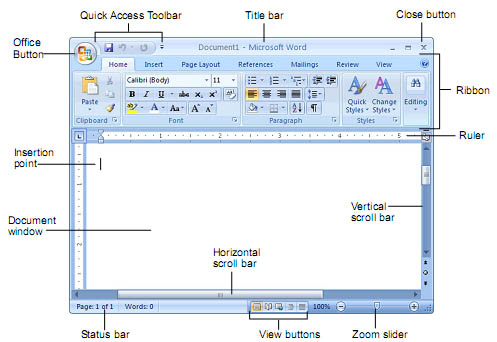
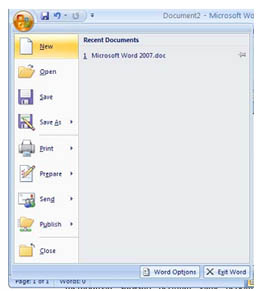
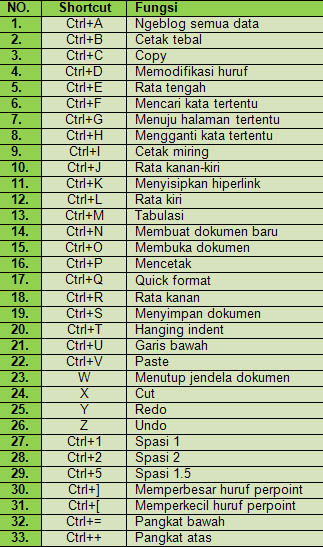
 Waah parah banget nih saya udah semester 8, pake excel masih rada-rada gaptek. Adduuuhhh pake goalseek aja saya masih banyak salahnya ujung-ujungnya malah error.
Waah parah banget nih saya udah semester 8, pake excel masih rada-rada gaptek. Adduuuhhh pake goalseek aja saya masih banyak salahnya ujung-ujungnya malah error. 




